واحدة من المستجدات المتوفرة لدينا بالفعل iOS 8 es مكتبة صور على iCloud، طريقة أكثر أمانًا وفوق كل شيء مفيدة تتيح لنا إمكانية الوصول إلى جميع صورنا من أي جهاز يعمل بنظام iOS وأيضًا من الويب من خلال موقع icloud.com. إذا قمت بالفعل بتنشيط هذه الخدمة الجديدة التي يقدمها تفاح سيكون من المفيد جدًا معرفة ذلك كيفية تحميل صورك إلى مكتبة صور iCloud من جهاز Mac أو الكمبيوتر الشخصي.
ضع صورك في مكتبة صور iCloud وقم بالوصول إليها من أي مكان
منذ ظهور الهواتف الذكية ، وبشكل أكثر تحديدًا iPhone المحبوب لدينا ، أصبحنا جميعًا نوعًا من "المصورين" ، والأكثر وأقلها ، يلتقط عدة صور كل يوم. على مر السنين ، لدينا المئات ، بل الآلاف من الصور الفوتوغرافية المحفوظة في مجلدات بواسطة جهاز الكمبيوتر الخاص بنا ، أو على محرك أقراص ثابت خارجي أو ربما في خدمة تخزين أخرى في السحابة. الان مع مكتبة صور على iCloud يمكنك تحميل كل هذه الصور من جهاز Mac أو جهاز الكمبيوتر الخاص بك ، أو من محرك الأقراص الثابتة الخارجي ، وإتاحة الوصول إليها في جميع الأوقات من خلال أي من أجهزة iOS الخاصة بك (iPhone أو iPad أو iPod Touch) وكذلك من أي جهاز كمبيوتر من خلال خدمة icloud .com على الرغم من أنه يجب أن تضع في اعتبارك أنه يمكنك ذلك قم بتوسيع خطة البيانات الخاصة بك في iCloud.
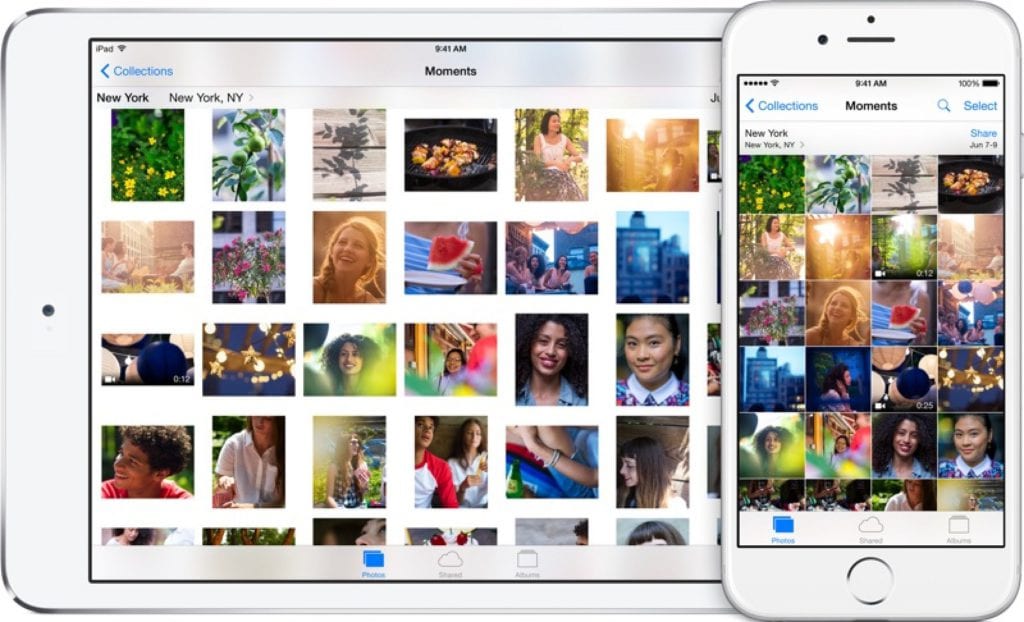
لتحميل كل تلك الصور التي التقطتها بمرور الوقت من جهاز الكمبيوتر الخاص بك إلى مكتبة صور على iCloud عليك فقط اتباع هذه الخطوات البسيطة:
- إذا لم تقم بتنشيط الخدمة بعد ، فقم بذلك ، فسيكون من الضروري الاستمرار. نقول لك كيفية التفعيل مكتبة صور على iCloud.
- بمجرد تنشيط الخدمة ، قم بزيارة iCloud beta beta.icloud.com (ليس إصدار icloud.com العادي).
- قم بالوصول إلى قسم الصور
- في أعلى اليمين سترى زر "إرسال". انقر عليه.
- سيتم فتح نافذة جديدة في متصفحك. ابحث وحدد الصور التي تريد تحميلها مكتبة صور على iCloud وانقر فوق اختيار.
في الجزء السفلي من الشاشة سترى شريط التقدم ؛ عند اكتمال التحميل ، ستكون صورك متاحة على جميع أجهزة iOS الخاصة بك وأيضًا من خلال موقع ويب icloud.com.
إذا كنت تحب هذه النصيحة البسيطة ، فتأكد من زيارة القسم الخاص بنا الدروس حيث ستجد العشرات من النصائح والحيل مثل هذه لجميع أجهزة التفاح الخاصة بك.
FUENTE: سي نت
مساء الخير يا جوزيه ،
شكرا على هذا البرنامج التعليمي. واضح جدا وبسيط. لقد تابعته ولدي مشكلة. عندما أصل إلى القسم 4 ، لا يظهر زر "إرسال".
لقد اشتريت مساحة إضافية (وقد تم تمرير الفاتورة لي بالفعل) وما زلت لا أستطيع تحميل صوري. ماذا تنصحني؟
لدي جهاز كمبيوتر محمول يعمل بنظام Windows 10
شكرا جزيلا
تحية
مرحبًا Alejandro ، في الواقع لا يوجد زر "إرسال" ، ولكن يظهر زر "تحميل" ، لقد قاموا ببساطة بتغيير الاسم. اضغط على "تحميل" ، واستمر في نفس العملية بالضبط. أرفق لقطة شاشة.
تحياتي وشكرا جزيلا لزيارتنا وللمشاركة.
يمكنني بالفعل تحميل صوري إلى icloud من جهاز الكمبيوتر الخاص بي مع الصفحة ، ولكن عندما أقوم بفتح تطبيق الصور على جهاز iPhone الخاص بي ، لا يظهر ما يتم تحميله ، وقد قمت بالفعل بتنشيط الصور ليتم تحميلها في منطقة صور icloud في التكوين